Aller en .
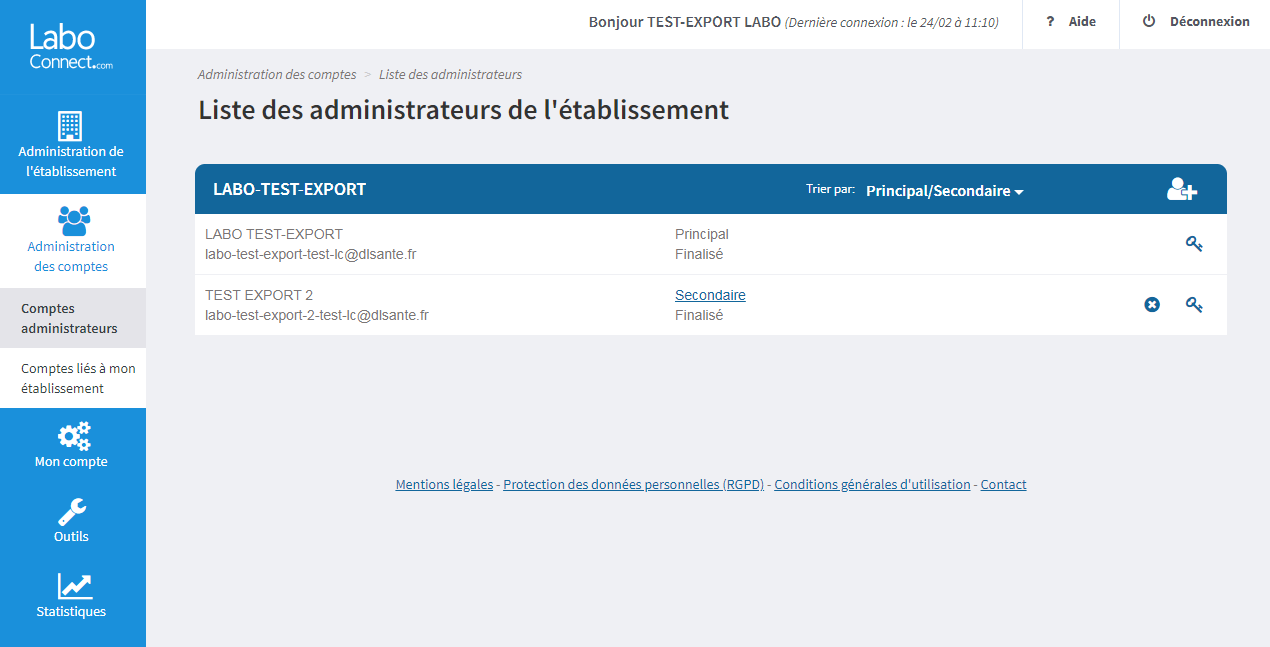
La fenêtre présente la liste des administrateurs de l'établissement de santé. Elle est identique à celle visible en mais permet des actions supplémentaires :
 : ajouter des administrateurs secondaires
(cette action est réservée à l'administrateur principal),
: ajouter des administrateurs secondaires
(cette action est réservée à l'administrateur principal),Pour ajouter un compte administrateur secondaire, se reporter au chapitre 1.4.1 Se connecter pour la première fois, dans la section intitulée « Comptes d'administration secondaires ».
 : réinitialiser le mot de passe et les questions secrètes de l'administrateur,
: réinitialiser le mot de passe et les questions secrètes de l'administrateur, : désactiver un compte administrateur,
: désactiver un compte administrateur, : réactiver un compte administrateur bloqué.
: réactiver un compte administrateur bloqué.
Pour réinitialiser un mot de passe et les questions secrètes,
Cliquer sur
 relatif à l'administrateur désiré.
relatif à l'administrateur désiré.La fenêtre suivante apparaît :
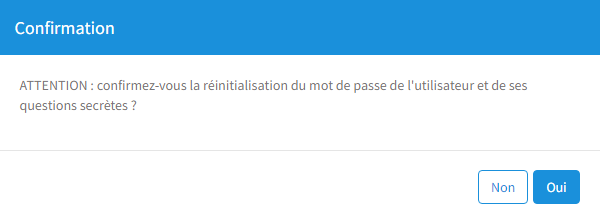
Cliquer sur pour confirmer la réinitialisation.
L'utilisateur reçoit alors un e-mail intitulé LaboConnect : réinitialisation de votre mot de passe, avec un bouton d'action lui permettant après confirmation, d'accéder directement à la page Changement de mot de passe, et de modifier son mot de passe et ses réponses secrètes.
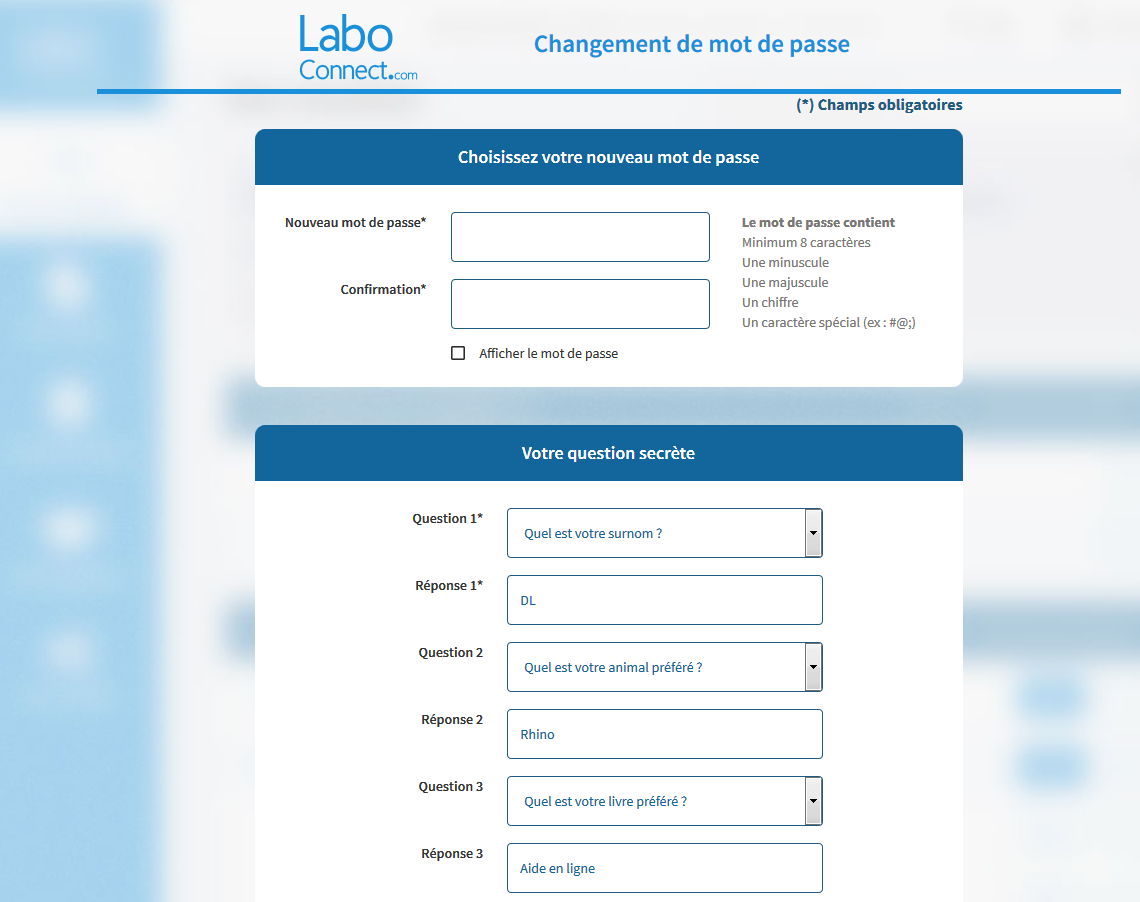
Saisir le nouveau mot de passe, puis le saisir une seconde fois afin de le confirmer.
![[Avertissement]](warning-2020.png)
Le mot de passe doit répondre à tous les critères de sécurité exigés.
Modifier, si besoin, les questions et réponses secrètes.
Cliquer sur pour enregistrer les modifications.
Aller en .
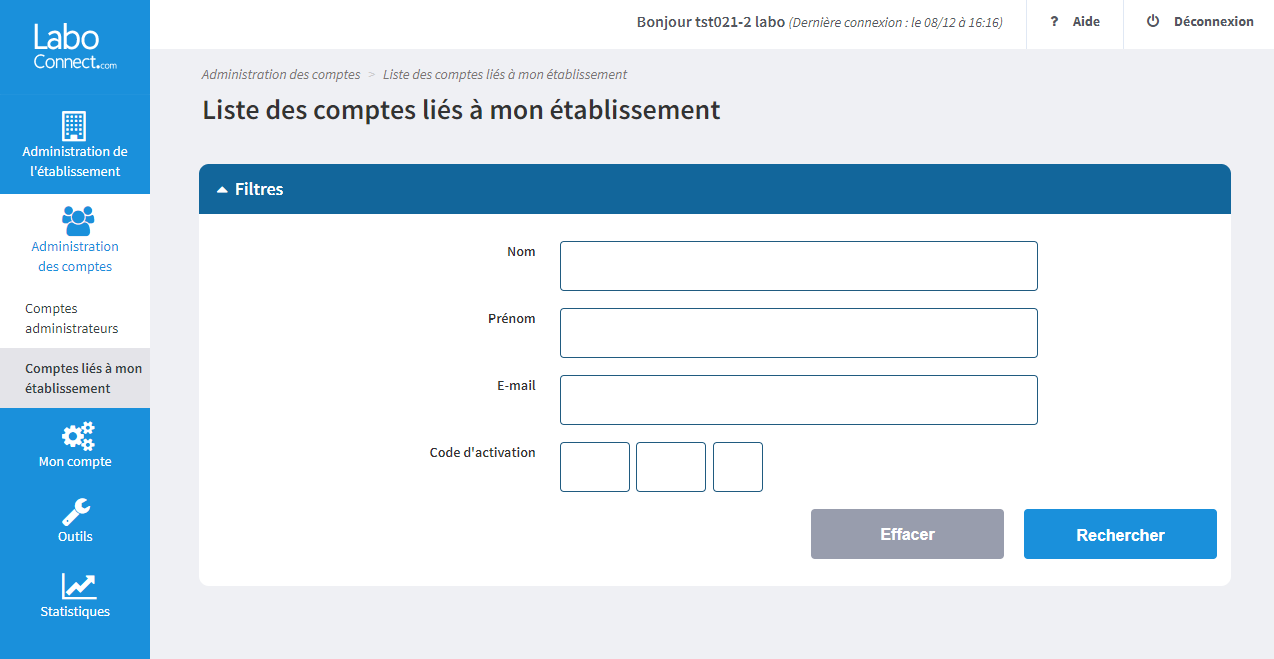
Cette rubrique permet d'effectuer des recherches sur un ou plusieurs compte(s) utilisateur(s) (professionnel de santé, patient, etc.).
![[Note]](note-2020.png) | |
Tous les champs sont cumulables. |
| Champ | Description |
|---|---|
| [Nom] | Permet de rechercher un compte par le nom de l'utilisateur si celui-ci est connu. |
| [Prénom] | Permet d'affiner la recherche en saisissant le prénom de l'utilisateur si celui-ci est connu. |
| [E-mail] | Permet de rechercher un compte par l'adresse e-mail de l'utilisateur si celle-ci est connue. La recherche est exacte, l'adresse e-mail doit être saisie en entier. |
| [Code d'activation] | Permet de rechercher un compte par le code d'activation LaboConnect de l'utilisateur si celui-ci est connu. La recherche est exacte, le code d'activation doit être saisi en entier. |
![[Astuce]](tip-2020.png) | |
La recherche par nom ou prénom est basée sur le principe "contient"; par exemple si "Mar" est saisi dans le champ [Nom], alors LaboConnect affichera tous les comptes dont le nom de l'utilisateur contient "Mar" (Martin, Martinez, Marais mais aussi Dumartin, Lamare etc.). |
Après un clic sur 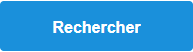 , la liste de tous les comptes liés à mon établissement de santé apparaît triée selon certains critères :
, la liste de tous les comptes liés à mon établissement de santé apparaît triée selon certains critères :
[Bloqué], les comptes ont été bloqués suite à plusieurs authentifications infructueuses,
[Non finalisé], les comptes ne sont pas finalisés, les utilisateurs n'ont pas cliqué sur le bouton d'action envoyé par e-mail,
[Finalisé] , les comptes ont été finalisés (les utilisateurs ont cliqué sur le bouton d'action envoyé par e-mail) et sont fonctionnels.
L'administrateur LaboConnect de l'établissement de santé peut effectuer des actions en fonction de l'état du compte de l'utilisateur :
| Icones | Actions | Compte à l'état "Finalisé" | Compte à l'état "Bloqué" | Compte à l'état "Non finalisé" |
|---|---|---|---|---|
| Accéder au Tableau de bord- Code d'activation | Oui | Oui | Non | |
| Réinitialiser le mot de passe et les questions secrètes | Oui | Oui | Non | |
|
|
S'authentifier en tant que (si et seulement si l'administrateur de l'établissement a déclaré être un professionnel de santé dans les données personnelles de son compte) |
Oui |
Oui |
Non |
|
Associer mon établissement |
Oui |
Non |
Non | |
|
|
Renvoyer le lien d'activation |
Non |
Non | Oui |
|
|
Consulter les traces liées à un compte |
Oui |
Non | Non |
 permet d'accéder au menu du compte.
permet d'accéder au menu du compte. permet :
permet :pour un compte bloqué, de débloquer le compte et de réinitialiser le mot de passe et les questions secrètes,
pour un compte finalisé, de réinitialiser le mot de passe et/ou les questions secrètes.
 permet de s'authentifier en tant que : c'est à dire accéder au compte d'un utilisateur et le visualiser de la même façon que lui. En utilisant cette fonctionnalité, l'administrateur ne verra que les informations génériques du compte et celles propres à son établissement de santé. La fonctionnalité n'est accessible que par les administrateurs d'établissement déclarés comme professionnels de santé.
permet de s'authentifier en tant que : c'est à dire accéder au compte d'un utilisateur et le visualiser de la même façon que lui. En utilisant cette fonctionnalité, l'administrateur ne verra que les informations génériques du compte et celles propres à son établissement de santé. La fonctionnalité n'est accessible que par les administrateurs d'établissement déclarés comme professionnels de santé. permet d'ajouter un code d'activation et de visualiser la liste des codes d'activation liés à l'établissement de santé et associés au compte. Cette action n'est pas possible pour un compte bloqué.
permet d'ajouter un code d'activation et de visualiser la liste des codes d'activation liés à l'établissement de santé et associés au compte. Cette action n'est pas possible pour un compte bloqué. permet de renvoyer à l'utilisateur un e-mail dont l'objet est "LaboConnect :
création de votre compte" contenant le bouton d'action afin qu'il active son compte.
permet de renvoyer à l'utilisateur un e-mail dont l'objet est "LaboConnect :
création de votre compte" contenant le bouton d'action afin qu'il active son compte.  permet de rechercher et visualiser les actions effectuées sur le compte selon les critères sélectionnés.
permet de rechercher et visualiser les actions effectuées sur le compte selon les critères sélectionnés.
Depuis l'icône ![]() , il est possible :
, il est possible :
- d'associer son établissement de santé à un compte utilisateur,
- de modifier l'état d'un code d'activation associé à un compte,
- de transférer un code d'activation d'un compte utilisateur vers un autre compte.
Associer son établissement de santé à un compte utilisateur
Après accord du propriétaire du compte LaboConnect (utilisateur
dont l'identité est déclarée dans ) ainsi que de la personne dont l'identité est associée au code d'activation dans le système d'information (si ces deux personnes sont différentes), l'établissement de santé peut lui-même associer le code d'activation à un compte LaboConnect existant.
À l'aide des filtres, rechercher le compte LaboConnect désiré.
Cliquer ensuite sur le bouton
 .
.La fenêtre suivante apparaît :
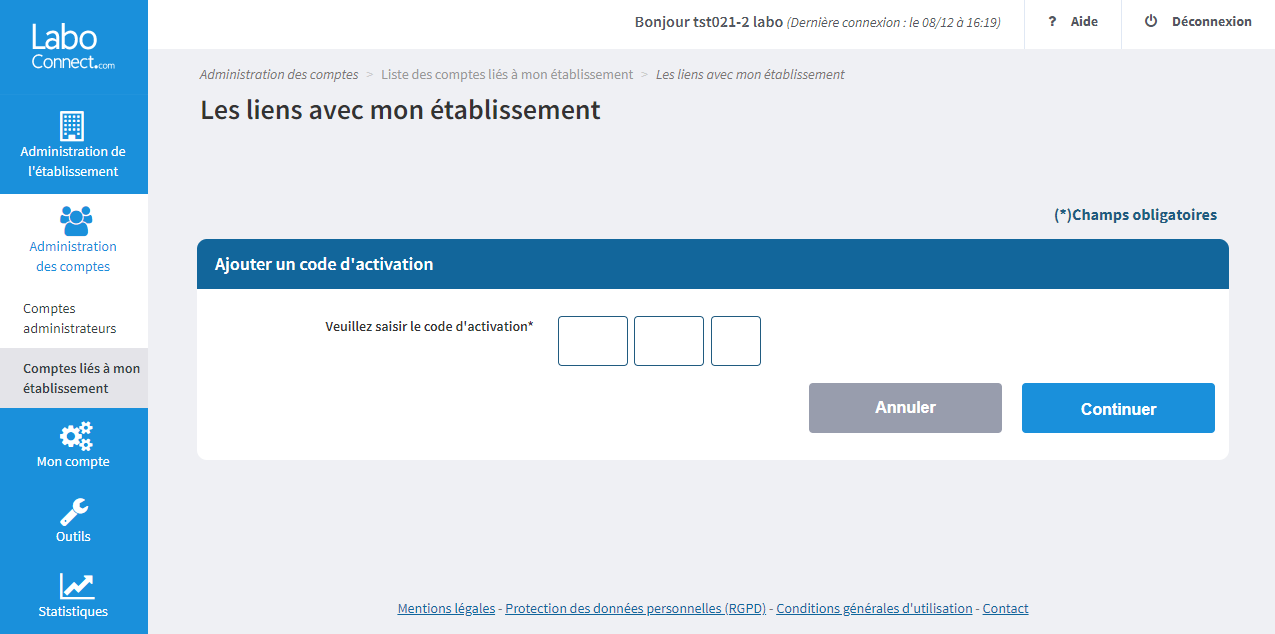
Saisir le code d'activation dans le champ [Veuillez saisir le code d'activation].
Cliquer sur .
La fenêtre de modification de la liaison avec l'établissement de santé apparaît si le code d'activation n'est pas déjà associé à un compte.
Renseigner le formulaire avec les souhaits du patient ou du professionnel de santé.
Cliquer sur .
Si les données du SI et de LaboConnect sont... Alors... Concordantes Le lien passe automatiquement à l'état Actif. Discordantes Une fenêtre de confirmation, indiquant l'identité connue dans le système d'information pour ce code d'activation, apparaît :
Cliquer sur pour passer le lien à l'état Actif.
Si est sélectionné, le code d'activation n'est pas associé au compte.
Modifier l'état d'un code d'activation associé à un
compte
Cette fonctionnalité permet à l'administrateur LaboConnect d'agir sur les codes d'activation de ses patients et de ses professionnels de santé, et de changer leur état (en attente/actif/inactif, etc.).
À l'aide des filtres, rechercher le compte LaboConnect désiré.
Cliquer sur
 afin de visualiser la liste des codes d'activation liés à l'établissement de santé et associés au compte.
afin de visualiser la liste des codes d'activation liés à l'établissement de santé et associés au compte.Les codes d'activation sont triés selon leur état. Par exemple, si la zone [En attente de validation par l'établissement] est présente, alors au moins un lien avec l'établissement de santé est En attente et une action doit être effectuée par l'établissement de santé pour le rendre Actif ou non.
Cliquer sur
 .
.Si le lien est actuellement [En attente de validation par l'établissement], trois actions sont proposées :
[Modifier],
[Activer],
[Inactiver].
Cliquer sur l'action souhaitée.
Une demande de confirmation apparaît.
Cliquer sur pour confirmer l'action ou cliquer sur pour l'annuler.
Transférer un code d'activation d'un compte utilisateur vers un autre compte
Dans certaines circonstances, les utilisateurs peuvent être amenés à demander à l'établissement de santé de transférer leur code d'activation d'un compte vers un autre.
Ce cas s'applique par exemple si plusieurs personnes ont choisi d'utiliser un seul compte LaboConnect (principalement les familles) et si elles souhaitent changer ce mode de fonctionnement (cas d'une séparation, d'un divorce, de la majorité ou de l'émancipation d'un enfant, etc.).
Quelle que soit la raison, l'utilisateur doit impérativement :
se créer un compte personnel, avec sa propre adresse e-mail sur laboconnect.com,
faire la demande de transfert auprès de l'établissement de santé en lui communiquant :
son code d'activation,
l'adresse e-mail du compte LaboConnect actuel ainsi que l'identité de son propriétaire,
l'adresse e-mail du compte LaboConnect souhaité et l'identité de son propriétaire.
Lorsque l'établissement de santé détient ces informations, il doit alors :
À l'aide des filtres, rechercher le compte LaboConnect désiré.
Cliquer sur
 afin de visualiser la liste des codes d'activation liés à l'établissement de santé et associés au compte.
afin de visualiser la liste des codes d'activation liés à l'établissement de santé et associés au compte.Les codes d'activation apparaissent triés selon leur état.
En fonction de l'état du code, l'action peut varier :
Si le code d'activation est... Alors... À l'état [En attente de validation par l'établissement] Deux possibilités :
L'établissement de santé doit refuser l'activation en cliquant sur
 puis en sélectionnant
[Inactiver].
puis en sélectionnant
[Inactiver].Le lien n'étant pas établi, l'utilisateur peut alors lui-même saisir le code d'activation dans son compte LaboConnect, à la rubrique .
À un état différent de [En attente de validation par l'établissement] Cliquer sur
 puis sélectionner
[Transférer].
puis sélectionner
[Transférer].La fenêtre [Transférer un lien] apparaît.
Saisir l'adresse e-mail du compte vers lequel transférer le lien.
Un contrôle est effectué afin de vérifier que l'adresse e-mail saisie correspond à un compte LaboConnect. Si l'adresse est reconnue, le nom du titulaire du compte s'affiche en dessous du champ.
Saisir un commentaire en y indiquant les références de la demande de transfert reçue par l'établissement de santé afin de justifier la démarche.
Cliquer sur .
Le transfert est immédiat. Les dossiers et documents visibles sur le compte initial disparaissent et deviennent alors visibles sur le nouveau compte.

![[Home]](home-2020.png)


